- مؤلف Abigail Brown [email protected].
- Public 2024-01-15 11:21.
- آخر تعديل 2025-01-24 12:01.
يمكن أن تكون أدوات Windows 7 أكثر بكثير من مجرد واجهة جميلة لساعتك أو موجز الأخبار. توجد العديد من الأدوات فقط كأدوات مراقبة تعرض بيانات محدثة باستمرار حول موارد النظام مثل وحدة المعالجة المركزية والذاكرة والقرص الصلب واستخدام الشبكة.
اعتبارًا من يناير 2020 ، لم تعد Microsoft تدعم Windows 7. نوصي بالترقية إلى Windows 10 أو Windows 11 لمواصلة تلقي تحديثات الأمان والدعم الفني.
يوجد أدناه أفضل أدوات Windows 7 المجانية (تعمل في Windows Vista أيضًا) والتي يمكن استخدامها للمساعدة في تتبع موارد النظام:
راجع كيفية تثبيت أداة Windows إذا كنت بحاجة إلى مساعدة.
توقفت Microsoft عن دعم تطوير أدوات Windows حتى يتمكنوا من التركيز على تطبيقات إصدارات Windows الأحدث. ومع ذلك ، لا تزال جميع الأدوات الذكية الموجودة أدناه متوفرة، وتعمل مع كل من Windows 7 و Windows Vista ، ويمكن تنزيلها مجانًا تمامًا.
أداة عداد وحدة المعالجة المركزية

ما نحب
- يعرض معلومات وحدة المعالجة المركزية في مكان واحد.
- سهل الاستخدام.
ما لا نحبه
- ميزات قليلة.
- رسومات أساسية.
تعرض أداة CPU Meter Windows قرصين: أحدهما يتتبع استخدام وحدة المعالجة المركزية لنظامك (أحدهما على اليسار) والآخر يتتبع استخدام الذاكرة الفعلية ، وكلاهما بتنسيق النسبة المئوية.
إذا كنت ترغب في تتبع مقدار الذاكرة ووحدة المعالجة المركزية المستخدمة في أي وقت ، فجرّب أداة CPU Meter.
هذا أساسي جدًا لأنه لا توجد خيارات خيالية ، لكنه يفعل ما يفعله جيدًا.
أداة DriveInfo
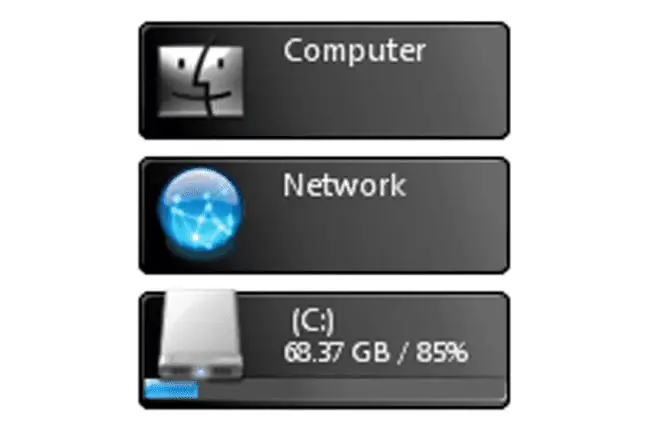
ما نحب
- يقدم معلومات مفيدة.
- يشغل مساحة صغيرة على الشاشة.
- يوفر اختصارات لمحركات الأقراص.
ما لا نحبه
- لا يمكن تخصيص تخطيط محرك الأقراص.
- يعمل فقط على الإصدارات الأقدم من Windows.
تراقب أداة DriveInfo Windows 7 المساحة الخالية المتوفرة على واحد أو أكثر من محركات الأقراص الثابتة بجهاز الكمبيوتر لديك. يعرض المساحة الخالية في كل من جيجابايت والنسبة المئوية ، ويعمل مع محركات الأقراص المحلية والقابلة للإزالة و / أو الشبكة و / أو الوسائط.
إذا كنت تتحقق بشكل متكرر من المساحة الخالية المتوفرة على محركات الأقراص الثابتة لديك ، فستوفر لك هذه الأداة بالتأكيد بعض الوقت. التكوين بسيط ، وهو إضافة جذابة بشكل خاص لأدوات Windows الأخرى الخاصة بك. بالإضافة إلى ذلك ، يمكنك تخصيص الخلفية ومجموعة سمة الأيقونة.
نظام التحكم A1 الأداة

ما نحب
- يعرض البيانات لما يصل إلى 8 أنوية.
- سهل الاستخدام.
ما لا نحبه
- لا يمكن تكوينه.
- يعرض وقت تشغيل الأداة بدلاً من وقت تشغيل النظام.
أداة System Control A1 هي أداة رائعة لمراقبة الموارد. إنه يتتبع حمل وحدة المعالجة المركزية واستخدام الذاكرة خلال آخر 30 ثانية ، وحتى يخبرك بالمدة التي مرت منذ آخر مرة تم فيها إيقاف تشغيل جهاز الكمبيوتر الخاص بك.
أفضل ما في الأمر هو أنه يدعم ما يصل إلى ثمانية أنوية لوحدة المعالجة المركزية ، مما يجعله متوافقًا تمامًا مع أحدث وحدات المعالجة المركزية متعددة النواة. الواجهة رائعة أيضًا ، مما يساعد على موازنة حقيقة عدم وجود خيارات للمستخدم على الإطلاق.
Xirrus Wi-Fi Monitor Gadget

ما نحب
- تصميم رادار إبداعي.
- مؤثرات صوتية رائعة.
- تخصيص مع عدة أشكال.
ما لا نحبه
-
يستهلك قدرًا كبيرًا من مساحة الشاشة.
- تشتيت الرسومات
أفضل شيء في Xirrus Wi-Fi Monitor هو أنه يبدو رائعًا. يمكنك رؤية اتصالات الشبكة اللاسلكية المتاحة ، والتحقق من التغطية اللاسلكية ، وغير ذلك الكثير في واجهة فريدة.
يحزم الكثير من المعلومات المفيدة في أداة واحدة ، ربما أكثر من اللازم. يبدو ثقيلًا بعض الشيء مع عرض الرادار الذي يعمل طوال الوقت وشعار Xirrus الضخم. ومع ذلك ، فهي أداة قوية ، وقد تجدها مفيدة حقًا.
margu-NotebookInfo2 Gadget

ما نحب
- بيانات وحدة المعالجة المركزية لما يصل إلى 2 نواة.
- يعرض معلومات نظام متعددة.
- قابل للتخصيص بدرجة عالية.
- الكثير من المعلومات في مساحة صغيرة.
ما لا نحبه
- بعض معلومات النظام لا يتم رصدها.
- عربات التي تجرها الدواب على Windows 7.
أداة margu-NotebookInfo2 Windows لها اسم مضحك ، لكنها جادة في تعبئة الكثير من مراقبة النظام في أداة واحدة. يمكنك تتبع وقت تشغيل النظام واستخدام وحدة المعالجة المركزية وذاكرة الوصول العشوائي وقوة الشبكة اللاسلكية ومستوى البطارية وغير ذلك الكثير.
يمكن تخصيص الكثير ، ولكن الشيء العظيم هو أنك لست مضطرًا لإجراء هذه التغييرات إذا كنت لا تريد ذلك. على سبيل المثال ، في حين أنه من المفيد أن تكون قادرًا على تغيير الواجهات اللاسلكية والسلكية التي سيتم عرضها ، وما إذا كنت تريد استخدام GHz أو MHZ ، يمكنك أيضًا تمكين / تعطيل الساعة والتقويم المدمجين.
أداة بطارية iPhone

ما نحب
- تصميم إبداعي.
- قراءة دقيقة للبطارية.
- قابل للتخصيص مع جلود متعددة.
ما لا نحبه
- تصميم قديم إلى حد ما.
- صعب التكوين.
يجب أن تكون أداة بطارية iPhone واحدة من أروع الأدوات الموجودة. يعد مؤشر البطارية بمثابة ضربة قاضية ممتازة لمؤشر مستوى البطارية المتوهج على iPhone ، ويبدو رائعًا على سطح مكتب Windows.
يمكنك أيضًا تقليد عداد عتيق وبطارية Duracell® وبطارية كروية ، من بين أشياء أخرى رائعة.
إذا كنت تستخدم جهاز كمبيوتر محمول أو أي جهاز محمول آخر يعمل بنظام Windows 7 ، فمن المفترض أن تساعدك هذه الأداة بالتأكيد في مراقبة الطاقة المتوفرة لديك عن كثب.
أداة عداد الشبكة

ما نحب
- يوفر معلومات مفصلة عن الشبكة.
- تخصيص الألوان والحجم.
- تيارات البيانات الحية.
ما لا نحبه
- لا يعرض سلكيًا ولاسلكيًا في آنٍ واحد.
- لا يمكن مراقبة عناوين IP متعددة.
توفر أداة Network Meter Windows جميع أنواع المعلومات المفيدة حول اتصال الشبكة السلكية أو اللاسلكية مثل عنوان IP الحالي الداخلي والخارجي ، وسرعة التحميل والتنزيل الحالية ، واستخدام النطاق الترددي الإجمالي ، و SSID ، وجودة الإشارة ، والمزيد.
هناك العديد من التكوينات المفيدة المتوفرة مع Network Meter ، بما في ذلك لون الخلفية ، وحجم النطاق الترددي ، واختيار بطاقة واجهة الشبكة ، والمزيد.
إذا كنت تقوم باستكشاف مشكلة في الشبكة المحلية وإصلاحها أو كنت تتحقق دائمًا من عنوان IP الخارجي ، فقد تكون هذه الأداة مفيدة للغاية.
كل أداة عداد وحدة المعالجة المركزية

ما نحب
- بيانات لما يصل إلى 24 وحدة المعالجة المركزية.
- تحديثات البيانات السريعة.
- 2 الرسوم البيانية دقيقة للبيانات التاريخية.
ما لا نحبه
تتطلب درجة حرارة وحدة المعالجة المركزية تطبيقًا تابعًا لجهة خارجية.
تتعقب أداة All CPU Meter استخدام وحدة المعالجة المركزية والذاكرة المستخدمة والمتاحة. ما يميز ALL CPU Meter عن غيره هو دعمه لما يصل إلى ثمانية أنوية لوحدة المعالجة المركزية!
لا يوجد سوى عدد قليل من الخيارات ، لكن لون الخلفية هو أحدها. قد يبدو هذا كميزة صغيرة ، ولكن إذا كنت مستخدمًا منتظمًا للأدوات الذكية ، فأنت تعلم أن جعلها تتناسب مع مخطط سطح المكتب الخاص بك هو عامل مهم.
نحب أيضًا وقت التحديث السريع لمدة ثانية واحدة والرسم البياني المصمم جيدًا في All CPU Meter.
أداة Memeter

ما نحب
- واجهة بسيطة لكنها غنية بالمعلومات.
- تخصيص مخطط الألوان.
- يستخدم القليل من موارد النظام.
ما لا نحبه
- لا يمكن تغيير حجم الأداة.
- دعم ل 2 النوى فقط.
تراقب أداة Memeter Windows 7 جميع أنواع الأشياء المتعلقة بوحدة المعالجة المركزية وذاكرة الوصول العشوائي وعمر البطارية. إنها أداة رائعة لاستخدامها لتتبع موارد الأجهزة الرئيسية التي يستخدمها Windows حاليًا.
إذا كان استخدام الذاكرة أو وحدة المعالجة المركزية أو البطارية أمرًا تحتاجه (أو ما يعجبك) لمشاهدته ، فستكون أداة Memeter مفيدة حقًا.
الشيء الوحيد الذي يمكنك تخصيصه هو لون المظهر لجعله أصفر ، بنفسجي ، سماوي ، أسود ، إلخ.
أداة مراقبة GPU

ما نحب
- عرض بسيط.
- دعم العديد من بطاقات GPU.
- لا توجد برامج طرف ثالث مطلوبة.
ما لا نحبه
- لا يمكن تغيير حجم التطبيق.
- يظهر بطاقة واحدة فقط في كل مرة.
تمنحك أداة GPU Observer نظرة مستمرة على درجة حرارة بطاقة الفيديو وسرعة المروحة والمزيد. يعرض درجة حرارة وحدة معالجة الرسومات ، وإذا ذكرت بطاقتك ، درجة حرارة PCB ، وسرعة المروحة ، وحمل GPU ، وتحميل VPU ، وحمل الذاكرة ، وساعات النظام.
يتم دعم معظم بطاقات سطح المكتب NVIDIA و ATI بواسطة GPU Observer ، بالإضافة إلى بعض بطاقات NVIDIA المحمولة. لا يتم دعم وحدات معالجة الرسومات Intel أو S3 أو Matrox.
بطاقات متعددة مدعومة ولكن ليس في وقت واحد. سيتعين عليك اختيار بطاقة الفيديو التي ترغب في عرض الإحصائيات لها في خيارات GPU Observer.
إذا كان الاحتفاظ بعلامات تبويب على وحدة معالجة الرسومات أمرًا مهمًا ، كما هو الحال بالنسبة لمعظم اللاعبين الجادين ، فستحب هذه الأداة.
CPU Meter III Gadget

ما نحب
- أداة بسيطة جدا ونظيفة.
- تنبهك القيم الحمراء إلى المشاكل المحتملة.
- إحصائيات وحدة المعالجة المركزية ، ومحرك الأقراص الصلبة ، وذاكرة الوصول العشوائي في نافذة واحدة.
ما لا نحبه
- وظائف محدودة.
- أداة أساسية للغاية.
CPU Meter III هو ، كما خمنت ، أداة عداد موارد وحدة المعالجة المركزية لنظام التشغيل Windows 7. بالإضافة إلى تتبع استخدام وحدة المعالجة المركزية ، يتتبع CPU Meter III أيضًا استخدام الذاكرة.
لا يوجد شيء مميز حول هذا الموضوع ، على الرغم من ذلك. إنه يتتبع وحدة معالجة مركزية واحدة فقط ، وشاشة العداد ليست مصقولة تمامًا مثل الأدوات الأخرى المماثلة.
ومع ذلك ، هناك ميزة استرداد واحدة: إنها سريعة الاستجابة. متجاوب جدا! يبدو أنه مباشر وليس تحديثًا مدته ثانية أو ثانيتين مثل الأدوات الأخرى. هذا نحن نحب
الشيء الآخر الذي نحبه هو حجم الأداة. بعض أدوات قياس وحدة المعالجة المركزية صغيرة جدًا بحيث يصعب رؤية ما يحدث.
بالتأكيد جربه. نعتقد أنك ستعجبك
Drive Activity Gadget
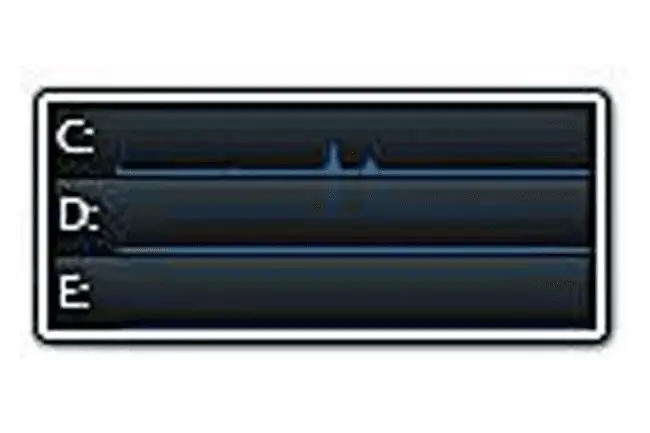
ما نحب
- الكثير من المعلومات في مساحة صغيرة.
- رسوم بيانية مفيدة في الوقت الفعلي.
- إخراج محركات الأقراص القابلة للإزالة.
ما لا نحبه
- يتطلب تطبيق جهة خارجية لدرجة حرارة محرك الأقراص.
- التبديل اليدوي بين محركات الأقراص الفعلية والمنطقية.
ترسم أداة Drive Activity رسمًا بيانيًا لعبء العمل على محركات الأقراص الثابتة. قد تكون معرفة مدى صعوبة عمل الأقراص الصلبة لديك مفيدة في تحديد المكان الذي قد تواجه فيه مشكلات في الأداء.
هناك عدد قليل من الخيارات - يمكنك اختيار نوع الرسم البياني الذي تريد عرضه (مضلع أو خطوط) وأيضًا أي من محركات الأقراص الثابتة لديك لتضمينها في الشاشة (يمكنك اختيار أكثر من واحد).
مشكلتنا الأكبر هي عدم القدرة على تغيير الألوان. من غير المرجح أن يرضي اللون الأزرق على الأسود العديد من المستخدمين … من الصعب رؤيته.
أداة AlertCon

ما نحب
- يوفر تحذيرات الحد المباشر.
- يعرض مستويات أمان الموقع.
ما لا نحبه
- التحديثات ليست سوى 60 دقيقة.
- لم يتم تحديثه منذ سنوات عديدة.
أداة AlertCon فريدة من نوعها. يوفر تمثيلًا مرئيًا للحالة الأمنية الحالية عبر الإنترنت. قد تؤدي المشكلات واسعة النطاق مثل البرامج الضارة سريعة الانتشار وثغرات الأمان الرئيسية إلى زيادة مستوى التهديد.
تقوم مجموعة أنظمة أمان الإنترنت الخاصة بشركة IBM بتشغيل نظام AlertCon.
إذا كنت ترغب في تمثيل على غرار DEFCON للمشكلات على مستوى الإنترنت مباشرة على سطح المكتب ، فهذه الأداة تناسب الفاتورة. فقط لا تتوقع أن يتأرجح صعودًا وهبوطًا بشكل منتظم - فالإنترنت ككل لا يتعرض عادةً لتهديدات خطيرة.
تم تثبيت هذه الأداة بشكل جيد في المرة الأخيرة التي حاولنا فيها ، لكنها لم تعرض أي شيء. لقد تركت هنا لتجربتها لأنه قد يكون لديك حظ أفضل.






